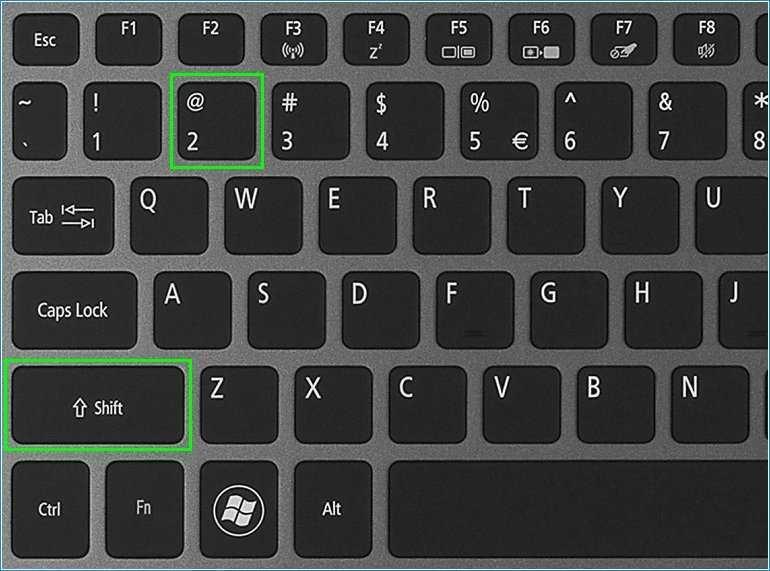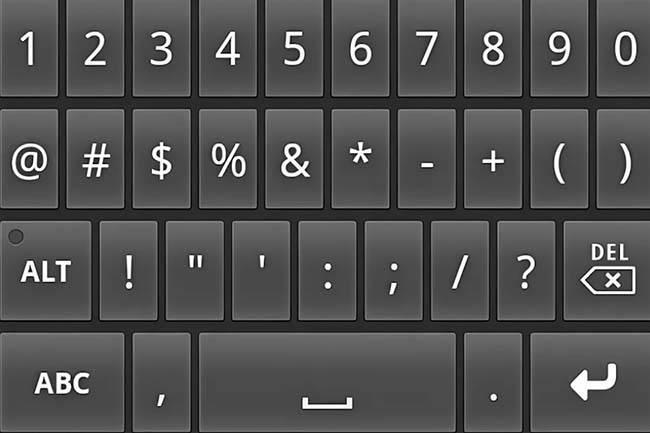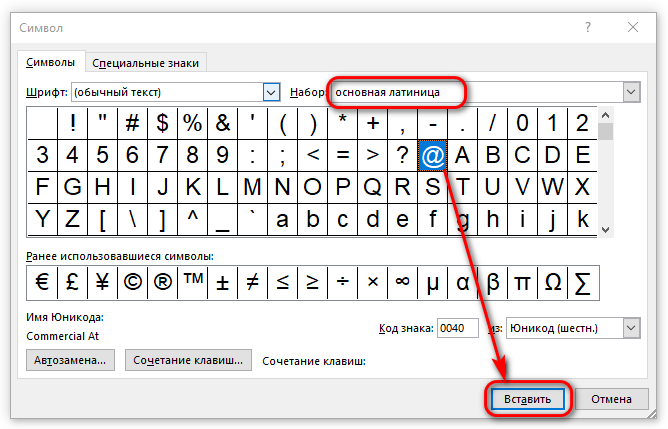Если вы читаете эту статью, то вам нужно напечатать собаку на клавиатуре — @. Да-да, этого маленького круглого зверька, который используется в электронных адресах. Сейчас мы разберемся, как это сделать.
Как поставить символ собака на ПК и ноутбуках с Windows
Итак, если Вы уже пытались найти эту загадочную собачку на своей клавиатуре и что-то пошло не так, то сейчас всё встанет на свои места.
Перед Вами клавиатура — обычная клавиатура вашего компьютера или ноутбука. Смотрите на верхний ряд — там, где цифры. Нашли двойку? Отлично! Так вот, собака прячется именно под ней.
Чтобы её «вызвать», вам понадобится одновременно нажать на две клавиши: [Shift] (она часто выглядит как стрелка вверх) и [2]. Если Вы всё сделали правильно, на экране появится знакомый символ «@».
Важный момент! Если у Вас многоязычная клавиатура или настройки языка были изменены, расположение символа может отличаться. Но в большинстве стандартных настроек и раскладок для русского и английского языков собака именно там, под двойкой.
Ну вот и всё! Теперь, когда Вам нужно будет написать адрес электронной почты или просто использовать этот символ, Вы знаете, куда нажать.
Как ввести знак собака на MacOS
Иногда MacOS может показаться какой-то загадочной системой после Windows, но на самом деле всё не так страшно. И с нашей собачкой тоже всё будет легко. Вот инструкция:
- В первую очередь, обратите внимание на верхний ряд, где расположены цифры. Нашли двойку? Вы на правильном пути.
- Зажмите клавишу [Shift] — стрелку вверх.
- Не отпуская [Shift], нажмите [2].
Если вы не допустили ошибок, то увидите символ @.
Учтите нюанс. Если у вас на Mac несколько языков ввода или какие-то особенные настройки, то расположение символов может немного меняться. Но чаще всего собака именно там, где мы указали.
Используем цифровую клавиатуру
Есть еще один способ вызова рассматриваемого нами символа. Он подойдет в том случае, если у вас есть клавиатура с цифровым блоком. Это — часть клавиатуры, обычно справа, где находятся только цифры, а также символы типа +, -, *, /. Если у вас такой блок есть — здорово, вам будет где «поиграться» с цифровыми комбинациями.
“Магия” с помощью цифрового блока:
- Зажмите клавишу [Alt]. Держите её, не отпуская.
- Теперь, используя цифровой блок, введите комбинацию 064.
- Отпустите клавишу [Alt].
И вот он, ваш символ @ готов.
В компьютерных системах каждому символу соответствует определенный код. Для @ этот код — 064. Таким образом, вы просто «подсказываете» компьютеру, какой именно символ вы хотите увидеть.
Этот метод особенно удобен, когда на основной части клавиатуры возникают проблемы или вы просто ищете альтернативные способы набора. Так что теперь у вас есть еще один инструмент в арсенале для работы с текстом.
Как напечатать знак собака на телефоне
Думаете, что на мобильном устройстве всё сложнее? А вот и нет! Даже на телефоне или планшете вводить собачку — проще простого. Несмотря на то, что мобильные клавиатуры обычно компактные и многие символы скрыты, давайте посмотрим, как в несколько движений вызвать нашу @.
- Стандартный способ. При использовании обычной клавиатуры достаточно просто удерживать кнопку с буквой «а». Подержите ее пару секунд и перед вами появится меню дополнительных символов, в котором «прячется» и собачка.
- Символьная клавиатура. Посмотрите внизу вашей клавиатуры. Заметили кнопку, которая выглядит как «123» или какой-то другой символ? Нажмите на неё. Ваша клавиатура переключится в режим ввода символов. Теперь ищите @. У многих клавиатур она будет на первой странице символов.
- Если всё равно что-то идет не так, убедитесь, что у вас актуальная версия клавиатуры или попробуйте другие популярные варианты из магазина приложений.
Так что даже в пути, будь то поездка в метро или ожидание в очереди, вы сможете использовать знак @ для написания писем, сообщений или чего угодно ещё на смартфоне.
С помощью таблицы символов Windows
Иногда классические методы могут не сработать. Для таких случаев у Windows есть отличный инструмент — таблица символов:
- Нажмите на кнопку «Пуск» в нижнем левом углу экрана. На старых версиях Windows она выглядит как цветной значок окна.
- В строке поиска, которая появится, введите «Таблица символов». Она высветится в результатах поиска.
- После запуска программы выскочит окно с огромным количеством разных символов. Не пугайтесь, среди этого множества где-то там и наша собачка.
- Пролистайте список или воспользуйтесь функцией поиска, чтобы быстрее найти символ @.
- Найдя символ @, выделите его. Затем нажмите на кнопку «Копировать» в этом же окне. Теперь вы можете вставить его в любое нужное место, используя стандартное сочетание клавиш [Ctrl] + [V].
Этот метод отлично подходит не только для собачки, но и для любых других символов, которые могут быть не так легко доступны на клавиатуре. Таблица символов — это настоящий кладезь для тех, кто любит экспериментировать с текстом или просто ищет необычные символы для своих проектов.
Что делать, если собачка всё равно не набирается
Бывают дни, когда кажется, что техника просто решила нас подразнить. Если вы делали всё по инструкции, а символ @ всё равно не ставится, не отчаивайтесь! У нас есть несколько проверенных советов:
Во-первых, проверьте клавиши на клавиатуре. Иногда проблема может быть в физическом износе кнопки Shift или другой, ответственной за ввод символа. Попробуйте нажимать ее несколько раз, проверьте, работает ли она с другими символами.
Во-вторых, если у вас установлено несколько языков ввода, возможно, вы просто переключились на другую раскладку. Например, на русской клавиатуре символ @ набирается иначе. Проверьте и, при необходимости, измените язык ввода, щелкнув на соответствующей иконке рядом с часами в нижнем правом углу экрана.
В-третьих, обновите драйвера клавиатуры. Возможно, проблема в устаревших или поврежденных драйверах. Перейдите в «Диспетчер устройств» через «Пуск» и проверьте, есть ли доступные обновления для вашей клавиатуры.
И последнее. Как банально это ни звучало, но иногда простая перезагрузка может решить множество проблем.
Бонус: интересная информация о символе собака
Вы когда-нибудь задумывались, откуда взялась эта маленькая собачка на клавиатуре? Оказывается, она не так молода, как может показаться на первый взгляд. Наш знак @ существовал задолго до эры интернета и электронной почты.
Его история начинается с торговых документов и книг учета. Там он обозначал «по цене» или «каждый». Например, 10 яблок @ 2 рубля означало, что каждое яблоко стоит 2 рубля. Неплохо, правда?
Но именно благодаря электронной почте этот символ приобрел мировую известность. Придумывая систему адресации для почты, инженеры решили, что @ идеально подходит для разделения имени пользователя и домена. И так наша собачка стала мостом между вами и, например, gmail.com.
И вот так, начав свой путь в книгах учета, символ @ стал одним из самых узнаваемых знаков в современном мире. Как говорится, история у каждого своя. Даже у маленькой собачки на вашей клавиатуре.